Cara menginstal dan mengonfigurasi Trend Micro Deep Security as a Service pada VM Windows
Penting
Komputer virtual klasik akan dihentikan pada 1 Maret 2023.
Jika Anda menggunakan sumber IaaS dari ASM, harap menyelesaikan migrasi sebelum 1 Maret 2023. Kami mendorong Anda untuk beralih lebih cepat untuk memanfaatkan banyak peningkatan fitur di Azure Resource Manager.
Untuk mengetahui informasi selengkapnya, lihat Migrasikan sumber IaaS Anda ke Azure Resource Manager sebelum 1 Maret 2023.
Penting
Ekstensi ini tidak digunakan lagi dan hanya didokumenkan di sini hanya untuk tujuan informasi. Kami tidak menyarankan Anda untuk terus menggunakan ekstensi ini dalam penyebaran Anda.
Artikel ini menunjukkan kepada Anda cara menginstal dan mengonfigurasi Trend Micro Deep Security sebagai Layanan pada komputer virtual (VM) baru atau yang sudah ada yang menjalankan Windows Server. Deep Security as a Service mencakup perlindungan anti-malware, firewall, sistem pencegahan intrusi, dan pemantauan integritas.
Klien diinstal sebagai ekstensi keamanan melalui Agen VM. Pada komputer virtual baru, Anda menginstal Deep Security Agent, karena Agen VM dibuat secara otomatis oleh portal Azure.
VM yang sudah ada yang dibuat menggunakan portal Azure, Azure CLI, atau PowerShell mungkin tidak memiliki agen VM. Untuk komputer virtual yang ada yang tidak memiliki Agen VM, Anda perlu mengunduh dan menginstalnya terlebih dahulu. Artikel ini membahas kedua situasi tersebut.
Jika Anda memiliki langganan saat ini dari Trend Micro untuk solusi lokal, Anda dapat menggunakannya untuk membantu melindungi komputer virtual Azure Anda. Jika Anda belum menjadi pelanggan, Anda dapat mendaftar untuk langganan uji coba. Untuk informasi selengkapnya tentang solusi ini, lihat posting blog Trend Micro Ekstensi Agen VM Microsoft Azure Untuk Keamanan Mendalam.
Menginstal Deep Security Agent pada VM baru
portal Azure memungkinkan Anda menginstal ekstensi keamanan Trend Micro saat Anda menggunakan gambar dari Marketplace untuk membuat komputer virtual. Jika Anda membuat satu komputer virtual, menggunakan portal adalah cara mudah untuk menambahkan perlindungan dari Trend Micro.
Menggunakan entri dari Marketplace membuka wizard yang membantu Anda menyiapkan komputer virtual. Anda menggunakan bilah Pengaturan , panel ketiga wizard, untuk menginstal ekstensi keamanan Trend Micro. Untuk instruksi umum, lihat Membuat komputer virtual yang menjalankan Windows di portal Azure.
Saat Anda masuk ke bilah Pengaturan wizard, lakukan langkah-langkah berikut:
Klik Ekstensi, lalu klik Tambahkan ekstensi di panel berikutnya.

Pilih Deep Security Agent di panel Sumber daya baru . Di panel Agen Keamanan Mendalam, klik Buat.

Masukkan Pengidentifikasi Penyewa dan Kata Sandi Aktivasi Penyewa untuk ekstensi. Secara opsional, Anda dapat memasukkan Pengidentifikasi Kebijakan Keamanan. Kemudian, klik OK untuk menambahkan klien.
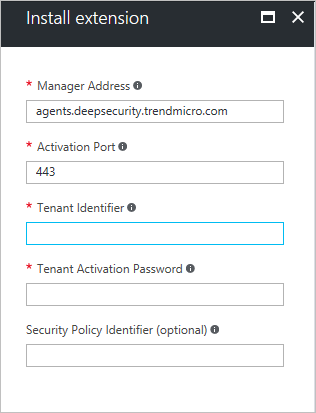
Menginstal Deep Security Agent pada VM yang ada
Untuk menginstal agen pada VM yang sudah ada, Anda memerlukan item berikut:
- Modul Azure PowerShell, versi 0.8.2 atau yang lebih baru, diinstal di komputer lokal Anda. Anda dapat memeriksa versi Azure PowerShell yang telah Anda instal dengan menggunakan perintah Get-Module azure | format-table version. Untuk petunjuk dan tautan ke versi terbaru, lihat Cara menginstal dan mengonfigurasi Azure PowerShell. Masuk ke langganan Azure Anda menggunakan
Add-AzureAccount. - Agen VM yang diinstal pada komputer virtual target.
Pertama, verifikasi bahwa Agen VM sudah diinstal. Isi nama layanan cloud dan nama komputer virtual, lalu jalankan perintah berikut ini di perintah Azure PowerShell tingkat administrator. Ganti semua yang ada di antara tanda petik, termasuk < dan > karakter.
$CSName = "<cloud service name>"
$VMName = "<virtual machine name>"
$vm = Get-AzureVM -ServiceName $CSName -Name $VMName
write-host $vm.VM.ProvisionGuestAgent
Jika Anda tidak mengetahui layanan cloud dan nama komputer virtual, jalankan Get-AzureVM untuk menampilkan informasi tersebut untuk semua komputer virtual di langganan Anda saat ini.
Jika perintah write-host mengembalikan True, Agen VM diinstal. Jika mengembalikan False, lihat instruksi dan tautan ke unduhan di posting blog Azure Agen dan Ekstensi VM - Bagian 2.
Jika Agen VM diinstal, jalankan perintah ini.
$Agent = Get-AzureVMAvailableExtension TrendMicro.DeepSecurity -ExtensionName TrendMicroDSA
Set-AzureVMExtension -Publisher TrendMicro.DeepSecurity –Version $Agent.Version -ExtensionName TrendMicroDSA -VM $vm | Update-AzureVM
Langkah berikutnya
Dibutuhkan beberapa menit agar agen mulai berjalan saat diinstal. Setelah itu, Anda perlu mengaktifkan Deep Security pada komputer virtual sehingga dapat dikelola oleh Deep Security Manager. Lihat artikel berikut untuk instruksi tambahan:
- Artikel tren tentang solusi ini, Instant-On Cloud Security untuk Microsoft Azure
- Contoh skrip Windows PowerShell untuk mengonfigurasi komputer virtual
- Instruksi untuk sampel
Sumber Daya Tambahan:
Cara masuk ke komputer virtual yang menjalankan Windows Server